
Jw_cadで図面を書いて印刷したものの、「一部の線が消えてる!」というときの解決方法をご紹介します。
様々な原因がありますが、この記事では、「背景色を黒色に設定している」とよくある、印刷時に線が消える原因と解決方法をご紹介しています。
ぜひご覧ください。
Jw_cadで印刷時に線が消える原因と解決方法
印刷時に線が消える原因の1つに、「プリント時の線色が白に設定されている」という可能性があります。
もしかして「線色2」を使っている線が消えていませんか?
線色2
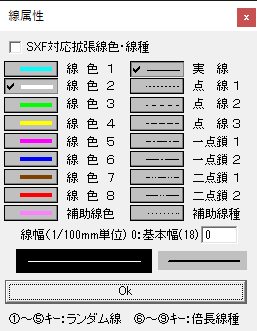
この線色2ですが、通常なら「cad画面上で白、プリンタ出力時は黒」という設定です。
その設定がもしかしたら「cad画面上で白、プリンタ出力時も白」という設定になっているかもしれません。
印刷時に消える線の色の「プリント時の線色」を確認してみましょう。
確認方法は、「設定」→「基本設定」→「色・画面」タブより行えます。
「設定」→「基本設定」
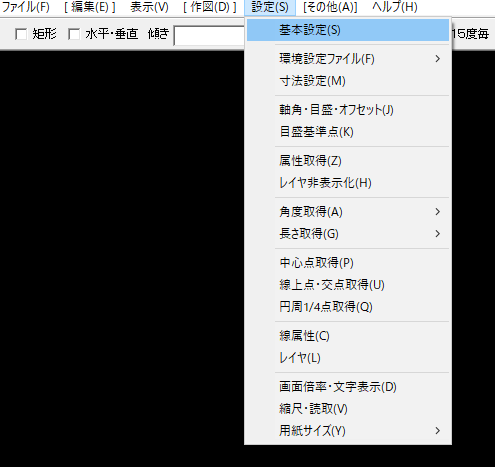
「色・画面」タブ
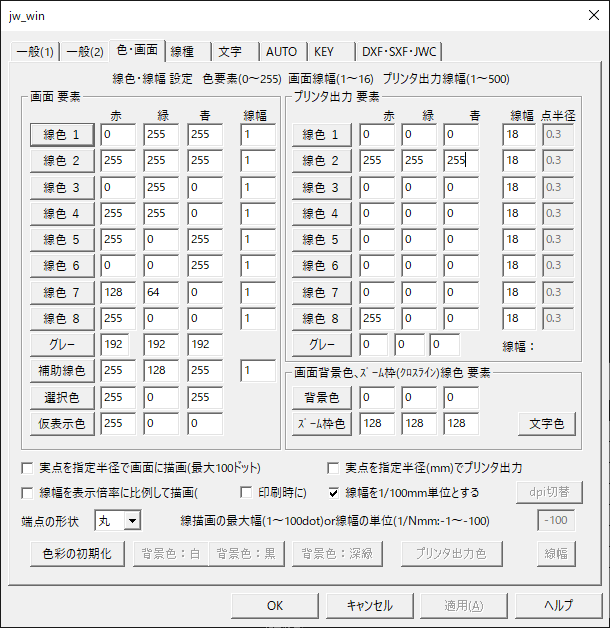
「プリンタ出力 要素」の数字が、「赤255、緑255、青255」となっている線は、印刷しても白色になる→「印刷されない」という状況です。
「赤255、緑255、青255」を「赤0、緑0、青0」に変更すれば、印刷時に黒色で出力されるようになりますよ。
下の画像の場合、線色2が「印刷時に白色で出力」の設定になっています。
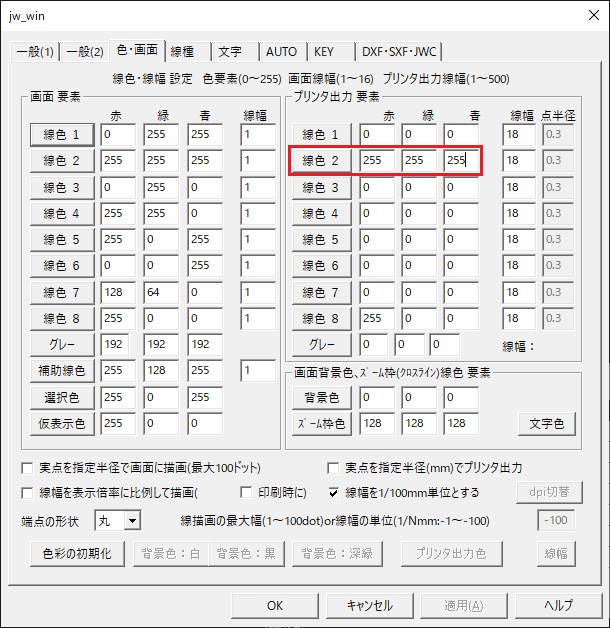
これを「赤0、緑0、青0」に設定しなおします。
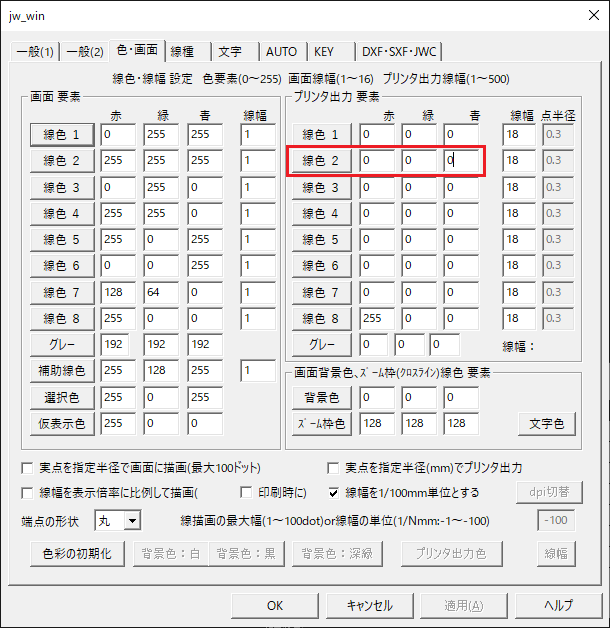
これで印刷時に線が出力されるようになります。
色の設定の際に、左側の「画面 要素」の設定を「赤0、緑0、青0」にすると、画面上で線が見えなくなりますので注意してください。
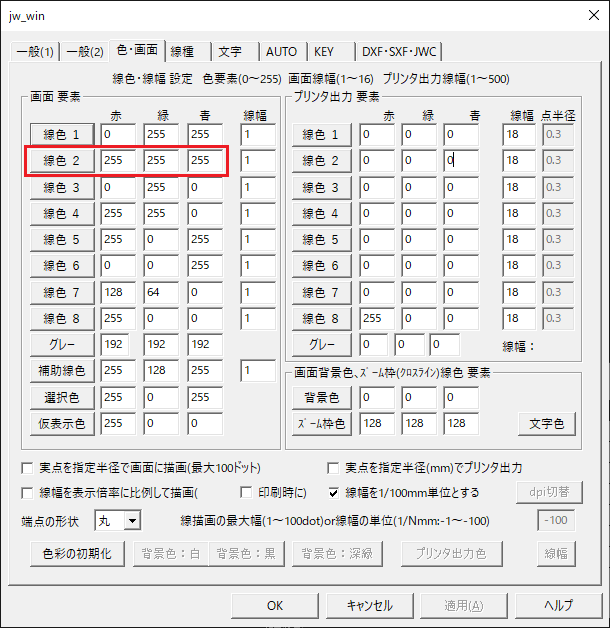
このブログでは、ほかにもJw_cadの便利な時間短縮テクニックなどをご紹介しています。
Jw_cadを少しでも極めたいと思う人は、カテゴリー「Jw_cad」をご覧ください。
↓↓ 独学でJw_cadを学ぶならこの本 ↓↓






